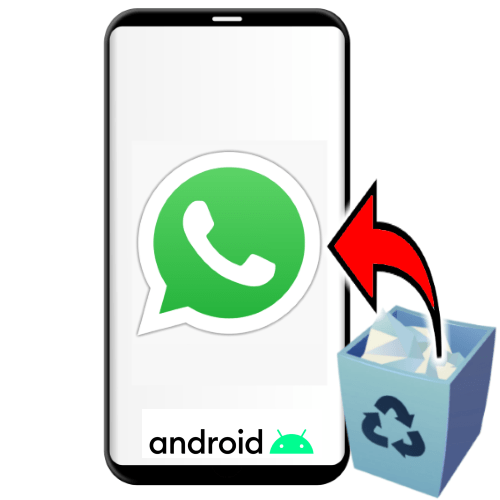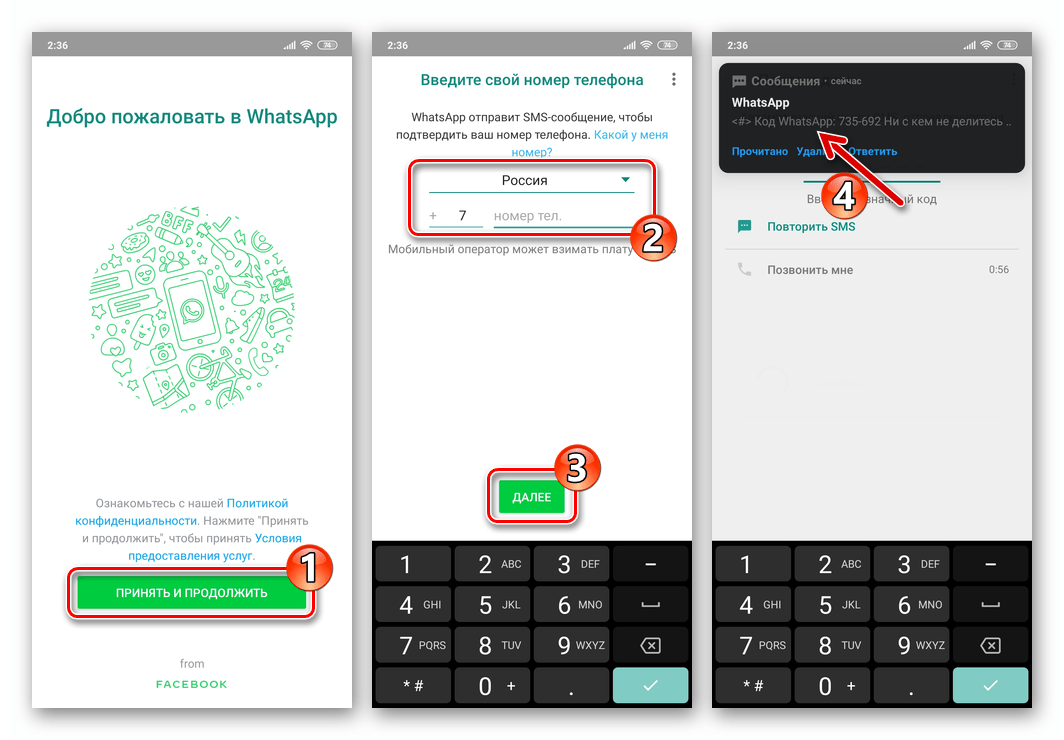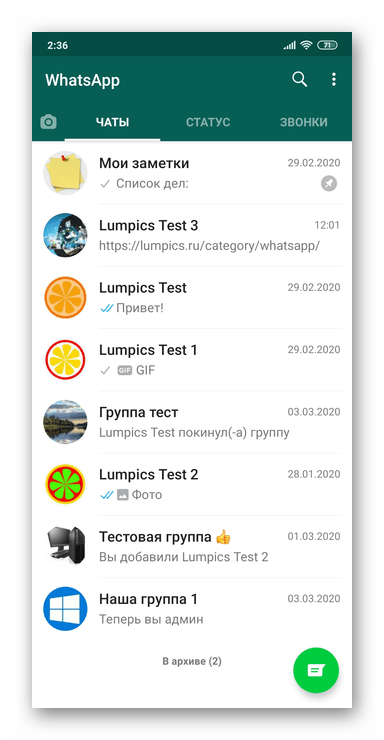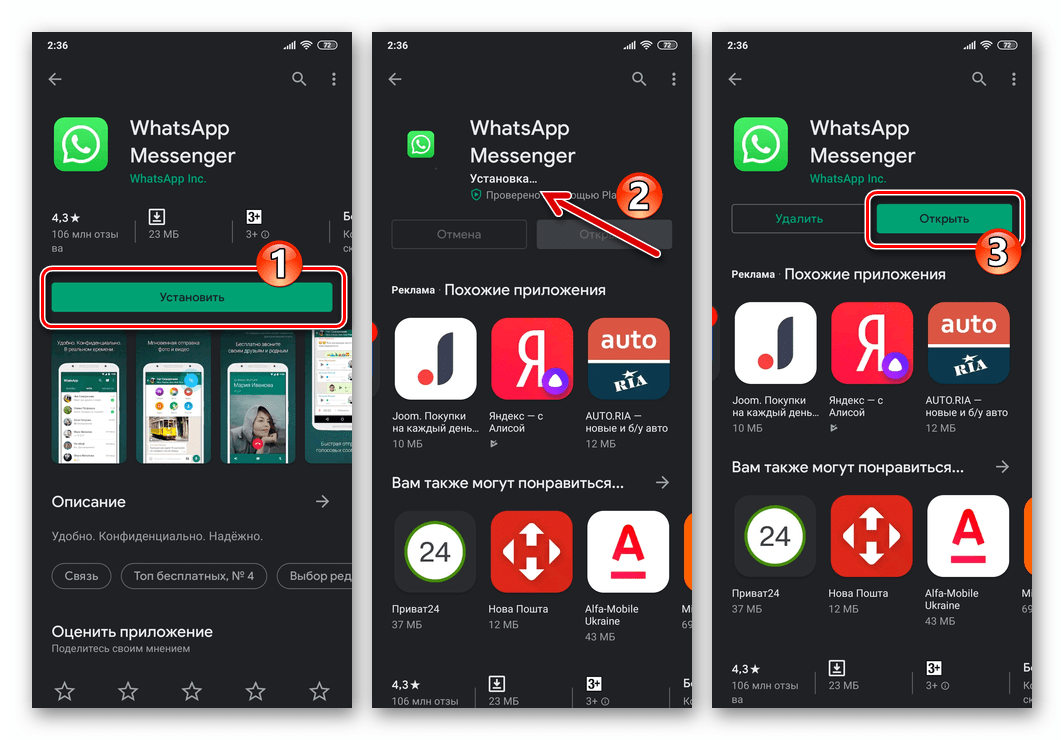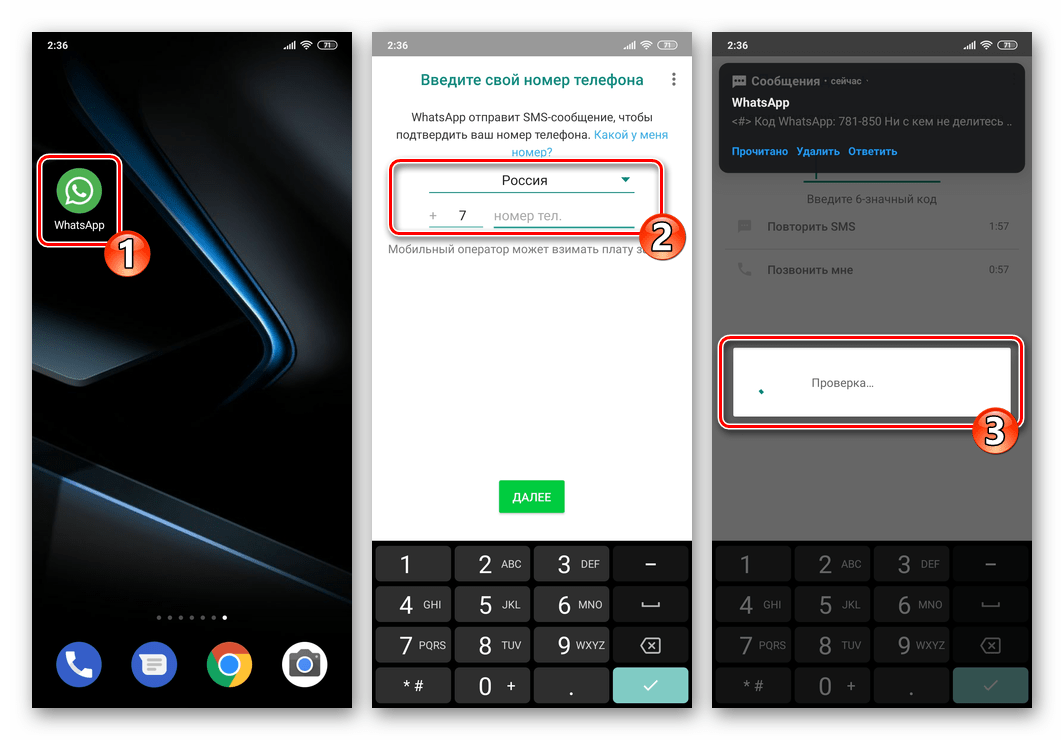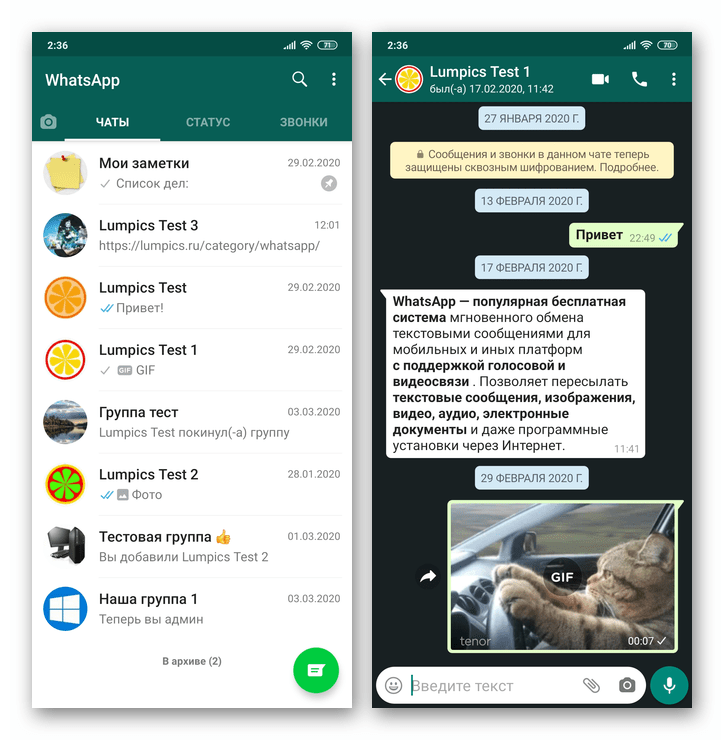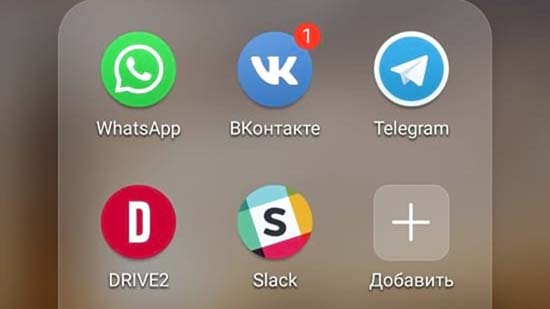исчез ватсап с телефона как восстановить приложение на андроиде самсунг
Как восстановить Ватсап на Андроид
WhatsApp (ватсап) — популярная программа, позволяющая обмениваться мгновенными сообщениями, мессенджер. Удобная служба, которая всегда под рукой, в мобильном устройстве. И обидно, если эта программа, а точнее, все те контакты и переписки в ней, становятся недоступны. Но, благо, восстановить ватсап просто. Следуйте инструкциям.
Есть два способа восстановления. Первый простой, когда нужно реанимировать только что удаленное приложение. И второй «хитрый», когда нужно восстановить старые переписки и медиаданные (фото, видео, анимацию), удаленные с гаджета.
Количество пользователей приложения WhatsApp перевалило уже за 2 млрд. Из них 70% ежедневно активны. Каждый день отсылается около 61 млрд. сообщений и 705 млн. картинок. Размер пересылаемых данных пользователей составляет более 4300 терабайт ежедневно.
Как восстановить удаленный Ватсап
Если программа была установлена на гаджет ранее, то ее можно без труда восстановить, заново скачав и установив. Скачать программу можно с Play Маркет.
Зайдите в плеймаркет и найдите приложение WhatsApp Messenger. Кликните по значку приложения и в открывшемся окне нажмите на кнопку «Установить». Дождитесь загрузки. Кнопка «Открыть» должна стать активной, она поменяет цвет с серого на зеленый. Откройте приложение.
Как скачать и установить WhatsApp
Появится значок с приложением, а затем на экране будет приветственная надпись «Добро пожаловать в WhatsApp», а внизу — предложение принять условия предоставления услуг и политику конфиденциальности. (Чтобы ознакомиться с ними достаточно кликнуть по ссылкам в окне). Нажмите на кнопку «Принять и продолжить».
Запуск приложения WhatsApp
Далее, нужно будет ввести номер телефона, к которому был привязан ватсап. Подтвердите его.
Обычно СМС набирается автоматически, но если этого не произошло, то проверьте входящие сообщения и введите код вручную.
Привязываем WhatsApp к своему номеру
После дважды дайте приложению доступ к медиаданным, чтобы программа могла найти резервную копию.
Если на телефоне не установлено резервное копирование на облачный сервис, то резервные копии будут браться из локальных копий на телефоне.
Нажмите на «Далее».
Восстановление WhatsApp из резервной копии
Приложение найдет копию привязанную к аккаунту в Google (гугл). (Телефон, который вводится в приложение, также должен быть привязан к этому аккаунту).
Произойдет загрузка последних сохраненных данных — либо с диска либо с телефона. Еще раз нажмите на кнопку «Далее».
Заполните профиль
Заполняем профиль в WhatsApp
В завершение появится окно с настройками резервного копирования. Установите нужный период. Тот промежуток времени, через который автоматически будет копироваться данные.
Периодичное сохранение резервной копии в WhatsApp
После подтвердите тот аккаунт на Гугле, выбрав соответствующий e-mail. Именно на этот диск, к которому привязана почта, будут копироваться резервные копии.
Размер Google Диска для хранения данных на бесплатном тарифе составляет не больше 5 ТБ.
Приложение WhatsApp
Как восстановить переписку в Ватсапе
Восстановить переписки, которые были удалены, можно используя старые записи резервных копий.
Резервные копии хранятся также и на телефоне. Ежедневно в два часа ночи приложение делает резервное копирование. Итак в течение всей недели. Последние 7-8 дней. Та копия, которая будет записываться в случае восстановления приложения называется mgstore.db.crypt12 (crypt10 или 9, в более старых версиях). По умолчанию эта копия является самой последней сохраненной. Но если ее заменить на более раннюю версию, то история чатов восстановится та, что соответствует этому файлу.
Где хранится резервное копирование WhatsApp на телефоне
Найти резервные копии на телефоне можно в специальной папке программы. Перейдите в файловый менеджер — туда, где можно посмотреть «содержимое» гаджета, обычно приложение называется «Файлы» (Мои файлы, Файловый менеджер).
Выберите «Память телефона»(основная память). Откройте внутреннюю (основную) память телефона. Найдите папку WhatsApp. Выберите папку Databases и откройте ее. Именно здесь хранятся резервные копии. Здесь есть два типа файлов mgstore.db.crypt12 и crypt с датой сохранения формата mgstore-YYYY-MM-DD.db.crypt12.
Резервные копии WhatsApp на телефоне
Переименуйте нужную резервную копию в mgstore.db.crypt12.
Нужная копия выделится, если удерживать надпись с ней несколько секунд. Затем нажмите на кнопку «Еще» и выберите «Переименовать».
Переименование сохраненной резервное копирование WhatsApp на телефоне
Удалите ватсап и восстановите его, как было описано выше.
Читайте так же как восстановить контакты на Android с помощью мессенджера WhatsApp.
Видеообзор как восстановить Ватсап на Android
В данном обзоре мы подробно покажем вам как восстановить популярный мессенджер.
Видео: Как восстановить WhatsApp на Android.
Верхушке ООН запретили использовать WhatsApp из-за слабой безопасности. Данные на вашем гаджете хранятся в не зашифрованном виде и могут быть доступны третьим лица.
А как вы восстановили WhatsApp? Опишите свой метод в комментариях ниже. Если статья была вам полезна, будьте добры, поделитесь ссылкой в социальных сетях со своими близкими и друзьями.
Бесплатное восстановление WhatsApp на телефоне после удаления программы: 3 способа
Мессенджер WhatsApp используется повсеместно пользователями смартфонов. Неожиданное прекращение доступа к нему чревато: минимум плохим настроением, и максимум потерей всей информации. Поэтому в рамках статьи рассмотрены варианты – как восстановить Ватсап на телефоне после удаления. Ниже также даны советы по минимизации рисков утраты в будущем.
Причины прекращения доступа в мессенджер
Проблемы утери доступа могут случиться из-за:
Если утрата доступа к мессенджеру произошла в похожих случаях, то восстановить удаленный Ватсап достаточно просто после выполнения нескольких простых инструкций.
ПРИМЕЧАНИЕ! Восстановление невозможно лишь в том случае, если был удален профиль. Даже когда резервная копия зашифрованных данных осталась на SD-карте, это сделать не получится, если произойдет авторизация с другого аккаунта. Об этом читайте ниже.
Восстановление доступа после удаления приложения
При удалении приложения с телефона удаляется только клиент. Профиль и копии используемых данных остаются в сохраненных местах. База данных вероятно осталась не тронута и хранится в: iCloud, Google Drive или прямиком на карте памяти смартфона. Проверить возможность возврата доступа можно такими способами.
iPhone
Владельцам айфонов нужно сделать следующее:
WhatsApp предложит загрузить файлы из резервной копии в случае, если:
Android
В операционной системе Андроид доступ к утерянным данным можно получить, если случайно удалил ПО, так:
Вручную
Приложение Ватсап на Андроиде каждый день (около двух часов ночи) делает резервную копию данных вашего аккаунта, и в виде зашифрованных файлов хранит их на смартфоне. Файлы содержат копии данных за последние 7 дней активности (по умолчанию).
Получить к ним доступ можно в папке:
sdcard/WhatsApp
В разделе «Databases» могут находиться и более старые резервные копии с именами «ГГГГ – ММ – ЧЧ.1.db.crypt12». Расшифровка имени такая:
Чтобы восстановить вручную:
ВНИМАНИЕ! К сожалению, на iPhone данный метод не работает, так как путь к любым директориям устройства закрыт для пользователей. Работает только восстановление с iCloud.
Аналогичную процедуру можно сделать на Android, если резервная копия была сохранена на «Google Диске». Можно не вытаскивать БД из облака, главное, чтобы сервисы Google правильно сработали. На смартфонах фирмы: Самсунг, Хуавей, Сяоми – рекомендуется заранее подключать «Google аккаунт».
Восстановление после кражи / утери
Первые действия после кражи смартфона или его утери без возможности возврата – ограничение доступа к вашему номеру, который привязан к физической SIM-карте:
Если вариант восстановления номера SIM-карты невозможен, рекомендуется сделать следующее:
Таким способом вы пресечете возможность входа в ваш профиль постороннему человеку.
Что делать, если забыл пароль?
Мессенджер уже давно отказался от идеи использовать пароль в качестве одного из способов авторизации в системе. Весь процесс входа в WhatsApp завязан на номере телефона. После его ввода приходит SMS с временным кодом, который нужно ввести в появившемся поле.
При первичном входе смартфон запоминает аккаунт для Whatsapp, не требует ввода номера телефона, и тем более забытых паролей.
Возврат доступа к удаленному профилю
Если старый профиль вы собственноручно, или с чьей-то помощью – удаляли, то восстановить аккаунт невозможно. Даже если на телефоне или в облачном хранилище остались зашифрованные файлы мессенджера, расшифровать теперь их невозможно.
Не поможет также и повторная регистрация на этот номер телефона, так как старый аккаунт исчез, а созданный будет использовать новые ключи шифрования данных.
Настройка резервного копирования
Чтобы у вас была возможность восстановить утерянные данные, позаботьтесь об их периодическом создании:
Если забыл про создание облачных резервных копий для восстановления, то приложение WhatsApp напомнит об этом, спустя время при входе в мессенджер.
При частом использовании мессенджера рекомендуется устанавливать ежедневное создание резервных копий без сохранения видео. В противном случае место на облаке может быстро заполниться увесистыми резервными данными.
Как восстановить WhatsApp после удаления
У многих, наверное, случалась ситуация, когда телефон ломается и при установке мессенджера на новое устройство мы замечаем, что список чатов пуст. А в этих диалогах хранились важные данные. Или мессенджер начинает вести себя неадекватно, не обновляется, глючит. Часто в таких случаях требуется переустановка приложения и восстановление чатов. В этой статье мы расскажем, как восстановить Вацап на разных устройствах в случае форс-мажора.
Как восстановить WhatsApp — причины удаления программы
Причин для удаления приложения может быть масса:
Как восстановить Ватсап на телефоне
Как мы уже сказали, Ватсап обладает функцией резервного копирования. Причем файл с резервной копией обязательно хранится минимум в одном месте — локально на устройстве. Данная функция установлена в мессенджере по умолчанию, а также пользователь может при желании настроить, чтобы бэкапы сохранялись в облако.
Восстановить Ватсап на телефоне после удаления или на новом устройстве можно только с помощью резервной копии. А облачное хранилище позволит сделать перенос чатов и восстановление переписки независимо от устройства в пару кликов. Главное чтобы на устройстве пользователь авторизовался в своей учетной записи. А также восстановление должно происходить с одним и тем же номером номером телефона.
Инструкция для Андроид
В случае переустановки приложения и необходимости восстановить всю пользовательскую информацию мы подготовили подробную пошаговую инструкцию:
Данная инструкция позволяет восстановить Ватсап и всю историю переписки, если вы не выполняли перед установкой Ватсапа очистку кеша и не удаляли мусорные файлы. При такой очистке можно случайно удалить и резервные копии. Также при перепрошивке устройства и последующем восстановлении Ватсап требуется выполнить несколько иные манипуляции, так как в памяти смартфона в таком случае уже не будет храниться резервная копия.
Руководство для Айфона
При восстановлении Ватсап на устройствах под управлением операционной системой IOS процедура несколько отличается от инструкции выше. Обязательное условие для восстановления истории переписки — это авторизация в учетной записи iCloud.
Инструкция, как восстановить Ватсап на телефоне под управлением операционной системой IOS:
Далее можно удалить и заново установить Ватсап на устройстве с помощью магазина приложений App Store. В процессе, после активации учетной записи мессенджер обнаружит в облачном хранилище резервную копию и предложит восстановить чаты со всеми сообщениями и медиа файлами.
Как восстановить WhatsApp на новом телефоне
Если требуется установить Ватсап на новом устройстве, или если у вас нет возможности восстановить данные из облака, можно сделать это через перенос папки с бэкапами с одного телефона на другой. Для успешного выполнения процедуры восстановления оба телефона, старый и новый, нужно поочередно подключить к компьютеру.
Данная инструкция подойдет только устройствам под управлением Android.
По умолчанию Ватсап каждую ночь в 2.00 создает файл резервной копии и сохраняет его в папке WhatsApp/Databases. Здесь хранятся бэкапы за последние 7 дней. Если чат был удален более недели назад восстановить его уже не получится, так как файлы бэкапов периодически обновляются и перезаписываются.
Чтобы удостовериться, что в системе создан и хранится актуальный бэкап со всеми чатами следуйте дальнейшей инструкции:
Дальше на новом телефоне установим Ватсап, но НЕ запускаем его (в момент, когда откроется окно приветствия нужно выйти из программы авторизации). Для успешного восстановления прежде чем запускать мессенджер и пройти процедуру авторизации нужно сначала перенести папку с бэкапами в память нового телефона.
Подключаем новый телефон к компьютеру точно таким же способом, как описано в инструкции выше.
Ошибки и проблемы приложения
Бывают случаи, когда при попытке установить Ватсап и историю переписки возникают различные ошибки и сбои. В большинстве случаев они легко решаемы. Главное знать, почему в той или иной ситуации не получается восстановить Ватсап.
— Одна из частых причин сбоев, это нестабильное интернет-подключение. Низкая скорость или закончился трафик в тарифном пакете.
Для решения данной проблемы проверьте скорость интернета с помощью сторонних программ, которые можно скачать в Плей Маркете. Например, с помощью бесплатного приложения Speedtest. Проверьте баланс, при необходимости докупите пакетные мегабайты или обратитесь в службу поддержки вашего оператора при нестабильном интернете.
— Если перед переносом резервной копии вы выполнили чистку телефона от мусора и удалили резервные копии из папки Databases.
В этом случае восстановить Вацап, точнее историю переписки на телефон не получится, только если дополнительно у вас не было настроено резервное копирование на Google Диск. Для восстановления Ватсап на новом устройстве выполните авторизацию в аккаунте Google, где хранится резервная копия. Удалите и заново установите приложение, чтобы менеджер смог обнаружить, хранящийся там, бэкап и восстановить чаты.
— После перепрошивки телефона или сброса до заводских настроек на устройстве не остается никаких данных. Единственный способ остановить Ватсап со всеми счетами, это облачное хранилище, в случае его предварительной настройки.
— Если на новом устройстве вы не выполнили авторизацию в Google Диске или iCloud Drive. Приложение не сможет обнаружить хранящуюся там копию и не восстановит чаты.
Восстановление WhatsApp на Android-устройстве после удаления
Любой пользователь WhatsApp может столкнуться с необходимостью устранения последствий случайного либо произошедшего в результате каких-либо сбоев удаления приложения с телефона. Если мессенджер был деинсталлирован и вам нужно его восстановить, не стоит думать, что это неосуществимо или слишком сложно – в большинстве случаев вернуть софт и данные в предшествующее удалению состояние не составит никакого труда. В следующей статье расскажем о том, как выполнить указанную процедуру на любом Android-девайсе.
Вариант 1: Удалено только приложение
Наиболее благоприятные условия для успешного восстановления WhatsApp на Android и накопленных за время его эксплуатации данных, то есть чатов и их содержимого, наличествуют, если было деинсталлировано только приложение сервиса, но при этом в памяти устройства остались нетронутыми сформированные мессенджером каталоги.
Если с момента удаления клиента ВатсАп прошло немного времени и при условии, что другие, подразумевающие стирание файлов, манипуляции с Андроид-девайсом не производились, действуйте следующим образом.
Нажмите «ВОССТАНОВИТЬ», подождите, пока чаты и их содержимое будут развёрнуты в мессенджере. На экране в результате появится кнопка «ДАЛЕЕ» — нажмите на неё.
Вариант 2: Удалено приложение и стёрты его данные
Если мессенджер был потерян в результате серьёзных сбоев в Android (к примеру, была выполнена переустановка ОС с форматированием памяти девайса), поломки смартфона и в других подобных случаях, восстановление осуществляется похожим на вышеописанный образом, но возврат переписок в WhatsApp при такой ситуации возможно выполнить только из бэкапа, созданного и отправленного в Google Диск пользователем. Если резервное копирование в облако обеспечено не было, восстановить удастся только приложение мессенджера и свою учётную запись.
Как видите, восстановить удалённый ВатсАп в среде Андроид несложно, а предусмотренная в мессенджере система резервного копирования сформированных за время его эксплуатации чатов и их содержимого позволяет выполнить операцию практически без потери данных в большинстве ситуаций.
Помимо этой статьи, на сайте еще 12467 инструкций.
Добавьте сайт Lumpics.ru в закладки (CTRL+D) и мы точно еще пригодимся вам.
Отблагодарите автора, поделитесь статьей в социальных сетях.
Пропал значок WhatsApp на телефоне: как восстановить
WhatsApp является одним из востребованных мессенджеров. Им пользуется огромное количество людей с разных точек мира. Приложение оснащено огромным функционалом — чаты, обмен фото и видео, групповые беседы. Как правило, ярлык мессенджера отображается на экране мобильного телефона. Если внезапно пропал значок вацап на телефоне, возникает вопрос, что могло послужить причиной и как исправить проблему.
Почему может исчезнуть иконка WhatsApp
WhatsApp относится к системным приложениям, соответственно, пользователь может сам устанавливать программу или удалять ее. Это главная причина, по которой мессенджер может пропасть с устройства. Возможно, он был случайно удален или с какой-либо целью.
Если пользователь не прилагал усилий к тому, чтобы исчезла иконка ватсап с телефона, его удаление можно объяснить следующим:
В данных ситуациях, WhatsApp придется не только повторно установить, чтобы ошибочно удаленная иконка вновь появилась на экране, но и восстановить все переписки, файлы, ранее принимаемые от других пользователей. Такое восстановление возможно в том случае, если производилось резервное копирование.
Где искать пропавший из рабочего стола ярлык
Если значок приложения внезапно исчез с экрана гаджета, потребуется перейти в специальное меню, содержащее ранее установленные приложения и выполнить ряд простых действий:
После совершения указанных выше действий, Вотсап вернется на нужное место и мессенджер можно запускать без проблем.
Данный порядок действий подходит для пользователей мобильных телефонов, работающих системах ОС. При желании, им могут воспользоваться и обладатели Айфонов.
Если после совершения описанных выше действий значок не появился на рабочем столе, стоит попробовать еще один вариант.
Возможно, в результате внутренней системной ошибки или действий пользователя, значок пропал с экрана телефона. Вероятнее всего, программа пропала после удаления. К примеру, пользователь мог чистить память и случайно стереть мессенджер. Чтобы найти и повторно установить его, целесообразно воспользоваться магазином Google Play. Он имеется по умолчанию в каждом современном смартфоне Android.
Вернуть значок ватсап на экран телефона можно по следующей инструкции:
После совершения данных действий, пользователь сможет найти значок мессенджера на экране мобильного телефона.
Что касается Айфонов, пользователям следует проверить, что пропал именно сам значок, а не приложение:
Если приложение появилось под заголовком магазина, это означает, что оно не загружено на мобильном устройстве. Пользователю следует нажать на него, после чего он попадет в App Store, для дальнейшей установки приложения.
Если на iPhone пропала иконка, можно его перезагрузить. Как правило, такое действие решает многие проблемы и отнимает минимум времени.
Повторная установка WhatsApp
Независимо от того, что послужило причиной исчезновения значка WhatsApp — сбой, ошибка, неаккуратные действия пользователя, восстановить приложение можно без проблем. Не стоит исключать вариант, когда при чистке телефона, приложение было случайно стерто. Все что потребуется, повторно его установить через Play Market.
Если речь идет о мобильных телефонах китайской марки «Huawei», то их владельцы могут воспользоваться фирменным приложением «AppGallery», чтобы вернуть приложение вацап на экран. Что для этого потребуется сделать:
Иногда, нет необходимости в повторной установке WhatsApp. Если его иконка исчезла, можно попытаться его вернуть через перезагрузку телефона. Все, что потребуется, это зажать кнопку включения/выключения гаджета.
В некоторых случаях, проблема может быть вызвана забитой памятью устройства, в результате чего его работа будет тормозить работу отдельных приложений и операционной системы в целом.
Как добавить значок чата на главный экран
Если пользователь имеет много бесед, он может пропустить некоторые сообщения из-за их большого потока. Чтобы навигация стала удобнее и доступ к нужным чатам стал быстрым, следует вывести важные беседы на главный экран смартфона. Сделать это можно следующим путем:
Нужный значок отобразится на рабочем столе. При нажатии на него, пользователь сразу попадет в окно переписки, не переходя в само приложение. Повторять данные действия можно неограниченное количество раз. Функция доступна только устройств, работающих на андроиде.
Если исчез значок ватсап на телефоне, не стоит паниковать. Возможно, просто стоит поискать нужный ярлык в меню установленных приложений. Если он оказался там, переместить его на рабочий стол.
Если данное действие не помогло, следует выполнить очистку кэша и попробовать установить программу повторно, скачав файл в Play Market, AppStore или AppGallery.